- 软件大小:141KB
- 软件语言:中文
- 软件类型:国产软件
- 软件类别:免费软件 / 屏幕录像
- 更新时间:2020-07-03 12:54
- 运行环境:WinAll, WinXP
- 软件等级:

- 软件厂商:广州爱拍网络科技有限公司
- 官方网站:http://www.downcc.com/

56.67MB/中文/10.0
28.09M/中文/5.0
0KB/中文/5.0
30.08M/中文/5.0
132.12M/中文/0.0
拍大师最新版本是由爱拍原创推出的多功能视频制作软件,支持屏幕录像功能,快速录制视频,立即对所录视频进辑处理,可添加音乐、后期配音、视频剪辑、添加字幕等,自带多种特效,制作个性视频。赶快下载体验吧!
拍大师是一个简单好用、功能强大的视频创作软件,整合了屏幕/游戏/摄像头录像、视频剪辑、配音配乐、特效处理、动感相册、手绘涂鸦、导出GIF聊天表情以及其他多种高级功能,且屏幕录像兼容所有游戏,是广大网民、玩家分享精彩的最佳工具。
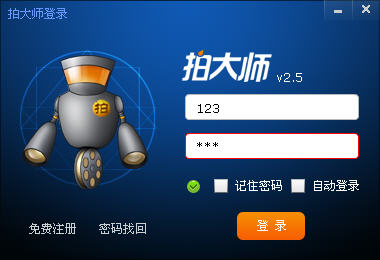
1.视频特效
专业级的视频滤镜,简单实用的文字特效、场景特效、边框特效瞬间使你的作品与众不同。
2.快速剪辑
傻瓜式的素材剪辑、快速合并素材,让你的创意轻松实现。
3.高级字幕
文字精美、特效华丽的高级字幕,令你的作品更酷炫、更飘逸!
4.动态文字特效
丰富动感的文字特效、对话特效,让你的视频更华丽生动。
5.自由变速(快慢放)
视频片段自由变速播放,从太空步到风驰电掣,快放慢放随心所欲。
6.配音配乐
功能强大的麦克风配音与多音轨混音,多段音乐的自由插入令你的作品有声有色。
7.拍我秀秀
拍我秀秀支持唱歌、跳舞等表演的实时录制,还可消除原唱、同步显示歌词,秀出你的精彩。
8.超高清录像
拍大师大幅提高了录像清晰度,在原有标清、高清录像基础上增加超高清录像功能。
9.动感相册
多张图片的连贯播放辅以精美的文字特效和好听的音乐,只要有创意,图片也精彩。
10.多格式导出
导出各种视频格式,iPhone、PSP专有格式随身看,更支持导出为GIF动画,炫酷签名轻松拥有!
11.手绘涂鸦
新增连环画涂鸦功能,支持多种画笔、喷图、荧光笔,自由鼠绘,自由畅享。
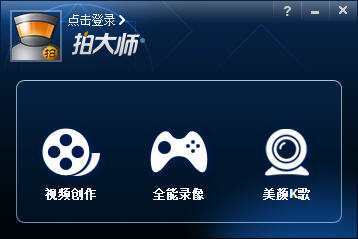
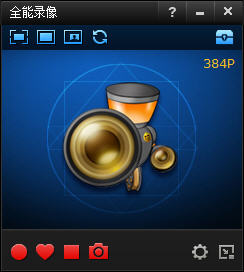
巧用拍大师屏幕录像的绝密方法
第1步:打开拍大师,点击【拍游戏】按钮登录到屏幕录像界面。录制的时候可以先进行设置,普通用户录制的视频是450P,开通VIP之后可以升级到720P超清。
第2步:登录【拍游戏】界面后,我们将看到【拍摄专家】面板预览框。预览框上有录像、标志精彩时刻、保存、截图、拍摄模式切换等功能按钮,而拍摄模式则有【区域模式】、【全屏模式】和【画中画】三种不同的模式。
第3步:在【区域模式】中,可以拉动红色方框调整要录制的桌面区域大小,将鼠标放到方框右下角红色条框上再点击鼠标左键可拖动移动红色方框位置。
第4步:选择喜欢的录制模式,打开要录制的游戏,点击【录像】开始录制,如果不想影响游戏时的画面效果可以选择【切换迷你模式】。录制完成后点击【保存】进入视频创作界面,给视频添加字幕、解说、滤镜等特效,发布到网上和好友分享。
拍大师不仅可以录游戏的声音,还可以录麦克风的声音哦(需要电脑有麦克风)
一.设置分为两部分,分别是电脑设置和软件设置.
二.XP系统下录制声音是依靠系统声音设置里的"立体声混音"功能来实现的,打开此功能的方法如下:
1.双击电脑"音量"
2.在弹出的对话框点击"设置"选择属性,
3.在弹出的对画框混音器选择"input"或者直接点击"录音"
4.然后查看是否有"立体声混音"这个选项,如果没有的话就是你的声卡不具备这个功能,这样就无法录制声音了,如果有的请查看是否有打钩,没有的钩上即可
三、1.对于没有"立体声混音"选项的用户,可能是声卡驱动比较老了,可以下载驱动精灵软件更新下声卡驱动,然后重启电脑,再打开看看有没有"立体声混音"选项,如果还是没有的就是你的声卡不支持此功能了,只能是后期编辑的时候添加音乐
2.XP系统下暂时只能支持集成声卡,独立声卡是不支持的,所以使用独立声卡的用户也是录制不到声音的,请特别注意;3.还有一款VIA的集成声卡暂时也无法支持,所以是VIA声卡的用户请添加音乐。
请描述您所遇到的错误,我们将尽快予以修正,谢谢!
*必填项,请输入内容